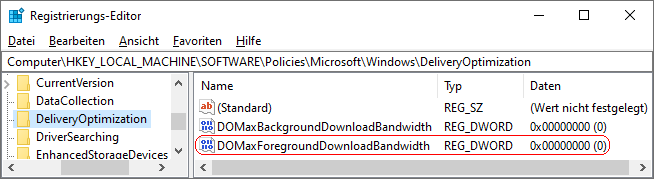|
Die Übermittlungsoptimierung für Windows-Updates und den Windows-Apps passt automatisch für alle gleichzeitigen Downloadaktivitäten im Vordergrund die verfügbaren Bandbreite dynamisch an. Unter den erweiterten Optionen (Seite "Übermittlungsoptimierung" unter "Update und Sicherheit" der Windows-Einstellungen) lässt sich die maximale Bandbreite für das Herunterladen von Updates im Vordergrund einschränken. Das Limit kann auch über die Registrierung einstellt werden. Zusätzlich kann ein Benutzer die vorgegebenen Werte nicht mehr ändern. Eine Beschränkung kann sich jedoch negativ auf die Geschwindigkeit der Downloads (Updates und Apps) auswirken.
So geht's:
- Starten Sie "%windir%\regedit.exe" bzw. "%windir%\regedt32.exe".
- Klicken Sie sich durch folgende Schlüssel (Ordner) hindurch:
HKEY_LOCAL_MACHINE
Software
Policies
Microsoft
Windows
DeliveryOptimization
Falls die letzten Schlüssel noch nicht existieren, dann müssen Sie diese erstellen. Dazu klicken Sie mit der rechten Maustaste in das rechte Fenster. Im Kontextmenü wählen Sie "Neu" > "Schlüssel".
- Doppelklicken Sie auf den Schlüssel "DOMaxForegroundDownloadBandwidth".
Falls dieser Schlüssel noch nicht existiert, dann müssen Sie ihn erstellen. Dazu klicken Sie mit der rechten Maustaste in das rechte Fenster. Im Kontextmenü wählen Sie "Neu" > "DWORD-Wert" (REG_DWORD). Als Schlüsselnamen geben Sie "DOMaxForegroundDownloadBandwidth" ein.
- Als dezimalen Wert geben Sie maximale Downloadbandbreite im Vordergrund in Kilobytes/Sekunde an. Z. B.: "10240"
- Die Änderungen werden ggf. erst nach einem Neustart aktiv.
Hinweise:
- DOMaxForegroundDownloadBandwidth:
Legt die maximale Downloadbandbreite in Kilobytes/Sekunde für alle gleichzeitigen Downloadaktivitäten im Vordergrund fest. Gültige Werte liegen zwischen "0" und "4294967295". Bei "0" wird die Bandbreite dynamisch angepasst. Standard: "0" (dynamisch)
- Ändern Sie bitte nichts anderes in der Registrierungsdatei. Dies kann zur Folge haben, dass Windows und/oder Anwendungsprogramme nicht mehr richtig arbeiten.
Versionshinweise:
- Diese Einstellung gilt erst ab Windows 10 Version 2004.
Querverweis:
- In Versionen vor Windows 10 Version 2004 gelten folgenden Einstellungen:
|